メールの仕分けは、組織化されていない個人にとっては非常に困難な作業となる場合があります。幸いなことに、ほとんどの電子メール サービスには、最も重要な電子メールを絞り込んで整理するオプションが用意されています。集中受信トレイは、Microsoft Outlook、Outlook.com、および Outlook On The Web の顧客向けに展開された改良および改善機能の 1 つです。
この機能を展開する目的は、重要でないアイテムを別のフォルダー (「その他」) に移動することで、Outlook のユーザーが受信トレイ内の最も重要なアイテムに集中できるようにすることです。これにより、Outlook ユーザーは、別のフォルダーにアクセスすることなく、受信メールを簡単に把握できるようになります。 Outlook で集中受信トレイを有効にする方法を見てみましょう。
Outlook で優先受信トレイをオンまたはオフにする
Outlook を開き、マウス カーソルをリボン インターフェイスの [表示] タブに移動します。次に、「」を見つけて選択します注目の受信トレイを表示' オプション。
の集中したそして他のOutlook のリボン インターフェイスにタブが表示されるはずです。受信メッセージがある場合には、機能によってそれについて通知されます。いつでも「優先受信トレイ」または「その他」に移動したり、タブ間を切り替えることができます。

これらの設定を行いたい場合は、たとえば、メッセージの整理方法を変更するには、受信トレイから [優先] タブまたは [その他] タブを選択し、移動するメッセージを右クリックします。
メッセージを「集中」から「その他」に移動したい場合は、「」を選択してください。その他へ移動'。これは選択したメッセージに対してのみ機能します。 「」を選択できます常に他の場所に移動する' 送信者からの今後のすべてのメッセージを [その他] タブに配信する場合。
一方、メッセージを「その他」から「集中」に移動するには、「」を選択します。集中型に移動' そして '常に集中力を高める' 今後のすべてのメッセージが [フォーカス] タブに配信されるようになります。
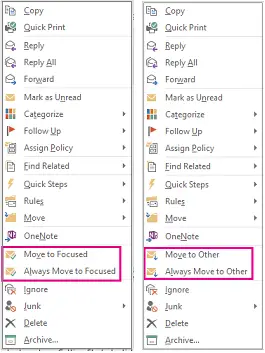
Focused Inbox は、Office 365 の変更管理ポリシーに従って段階的に展開されることに注意してください。この設定はどのアカウントにも適用できませんメッセージを送ったり、その機能が利用できないことを通知しても、がっかりしないでください。間もなくご利用いただけるようになるはずです。
Outlook.com および Outlook on the Web で優先受信トレイを有効にする
この手順は、Outlook.com と Outlook on the Web でほぼ同じです。 Web 上の Outlook の場合。 「設定」>「表示設定」>「優先受信トレイ」に移動し、「」の下に移動します。メール受信時』メニュー、「」を選択メッセージを「集中」と「その他」に分類します。。すぐに、以下のスクリーンショットに示すように、[集中] タブと [その他] タブが表示されます。
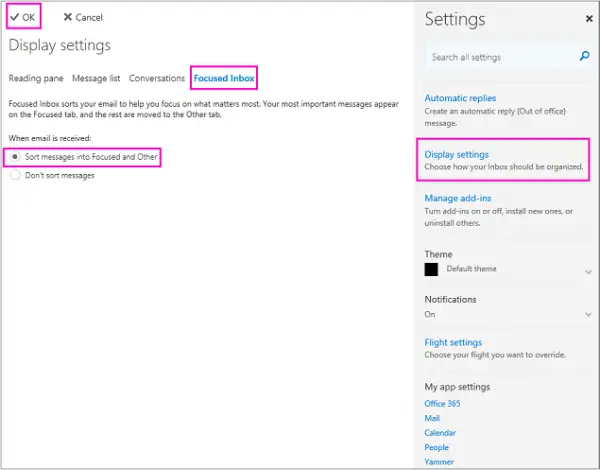
そこから、機能に関連する他のオプションを構成できます。
また、展開のさまざまな段階の更新情報は Office 365 のパブリック ロードマップで発表され、より詳細な情報は Office 365 メッセージ センターを通じて通知される予定であると述べています。マイクロソフト。
PS: Outlook.com では、右上の歯車アイコンに直接移動し、[表示設定] を選択し、そこからプルダウン メニューから [集中受信トレイ] リンクをクリックして、[メッセージを並べ替えない] を選択できるようになりました。ありがとう、スズウォン。
Windows 1Mail アプリのユーザーは、次の方法を参照してください。メールアプリで集中受信トレイを有効または無効にする。

![rtkvhd64.sys realtekオーディオドライバーブルースクリーンのウィンドウ11 [修正]](https://rele.work/tech/hayato/wp-content/uploads/2025/01/Realtek-Audio-Driver-is-causing-BSOD.png)




